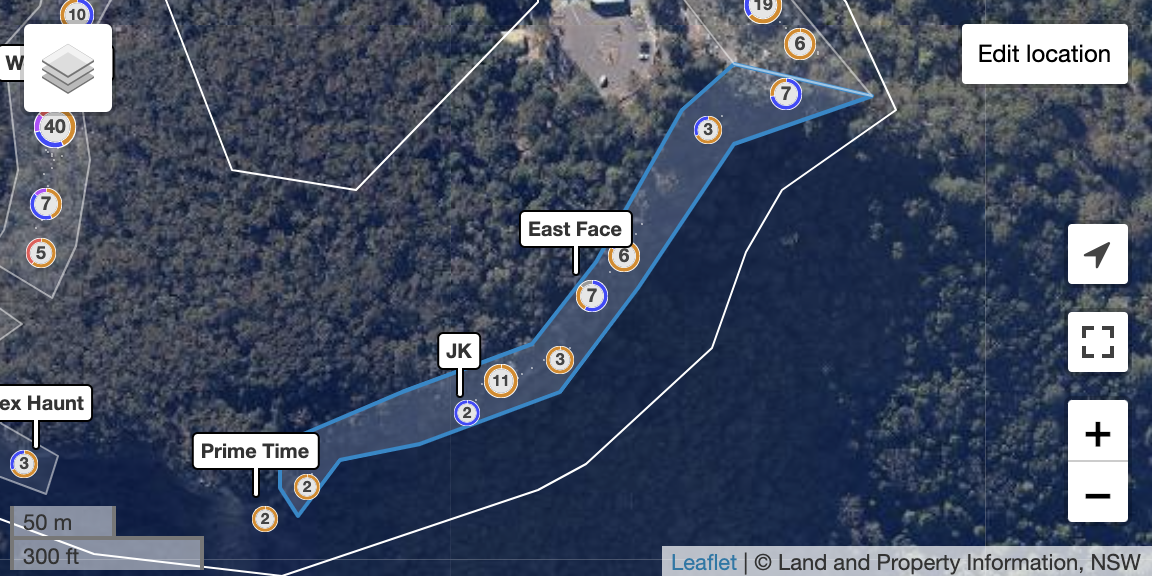Para aquellos de vosotros que habéis pasado horas buscando una roca o un búlder basándose en alguna descripción, el beneficio de las geo-ubicaciones es obvio.
Las ubicaciones geográficas te facilitarán encontrar paredes teniendo en cuenta la zona de escalada o el rocódromo más cercano, y también si planificas un recorrido por varias zonas de escalada. Todo el mundo está acostumbrado a Google Maps y la facilidad con que puedes encontrar una gasolinera, un restaurante o un hospital en el lugar donde estás escalando.
theCrag te permite encontrar todos los lugares relacionados con la escalada: desde las diferentes zonas hasta los sectores de un acantilado, desde los campos de búlder hasta las vías específicas y tu rocódromo más cercano. theCrag no sólo archiva puntos específicos sino que tiene en cuenta que las zonas de escalada son lugares concretos. Esto quiere decir que tienen un cierto tamaño y una cierta forma y están estructurados de manera jerárquica: un sector forma parte de una pared, una pared forma parte de una escuela y así sucesivamente.
theCrag superpone esta información a diferentes mapas. Puedes elegir verla en un mapa de calles, de satélite o en un mapa de terreno y, dependiendo de la región, en mapas de diferentes proveedores. Esto asegura que obtengas la información más completa en cualquier parte del mundo, ayudándote a planificar y encontrar lo que buscas.
Mapa típico de la zona, pasa el ratón por encima de los botones para ver los detalles y cambiar el mapa de base (arriba a la izquierda).
Dependiendo de tus preferencias, los mapas en theCrag son accesibles desde diferentes sitios. Puedes acceder desde la pestaña Mapas en el menú superior y, por supuesto, encontrarás mapas en todas las páginas de zona, siempre y cuando la zona que estás buscando esté geográficamente ubicada.
ContribuirVolver a contenidos
Las geo-ubicaciones son gestionadas por la comunidad. Con el fin de ser lo más útil posible, confiamos en que nos proporciones ubicaciones correctas y precisas siempre que puedas. Si ves un zona sin geo-ubicación y sabes dónde está, por favor, tómate el tiempo y ubícala. Es rápido y fácil de hacer y tus colegas te lo agradecerán.
Ubicación de zonasVolver a contenidos
Simplemente haz clic en el botón "Editar ubicación" en la esquina superior derecha de un mapa de zona (o en el botón que aparece para una zona no ubicada) para abrir el modo editor de los mapas. Es posible que requieras permisos de edición para modificar una ubicación existente. Simplemente haz clic en el botón "Solicitar permiso" para esta zona si no lo tienes.

Map editor
Mueve y amplía el mapa para que puedas ver los detalles necesarios y haz clic en Dibujar / Editar. Dibuja o edita la forma haciendo clic en el mapa. Una vez terminada la forma, haz doble clic. Puedes añadir puntos haciendo clic en los puntos de color naranja claro de una línea, eliminar puntos pasando el ratón por encima de un punto existente y pulsando 'D' o 'Suprimir' en el teclado. También puedes arrastrar y soltar puntos con el ratón.
Marcadores 'snap'Volver a contenidos
Una manera excelente de ubicar formas es el uso de 'Marcadores temporales snap'. Si tienes los datos GPS de los puntos delimitando la forma, por ejemplo, puedes introducirlos en el campo y visualizarlos en el mapa (cruces amarillas). Puedes añadir tantos puntos como quieras para hacer el dibujo más fácil y preciso. Introduce la posición GPS en modo decimal señalando con '-' el Oeste y Sur (por ejemplo, 45.134567, -100.845678 para N45.134567°, O100.845678°). Una vez hecho, solo tienes que hacer clic en Guardar.
Recomendaciones para la ubicación de zonasVolver a contenidos
- Las sub-zonas siempre deben estar completamente dentro de las zonas superiores - aumenta el tamaño de una zona superior si es necesario. Por ejemplo, cuando se añaden sub-zonas nuevas o una sub-zona está fuera de la zona superior.
- Las zonas vecinas no deben solaparse. Si son colindantes, asegúrate de que los márgenes encajen.
- Si hay varias zonas que se superponen porque son sistemas de salientes verticalmente uno encima o debajo del otro, por favor, considera fusionarlas y utilizar 'anotaciones' en lugar de hacer sub-zonas. Ver también Estructurar una zona.
- Normalmente es más fácil empezar por el nivel más bajo y continuar desde allí. Por ejemplo, si estás añadiendo los límites para una zona que tiene 3 paredes divididas en sectores, es más fácil obtener los contornos limpios comenzando por los sectores, continuando con los acantilados y terminando con la zona en si.
- Evita tener una "zona de escalada" y una "zona de búlder" que se solapen. Sólo tienes que marcar cada vía con el tipo de vía correcto para que puedan ser filtradas según la necesidad.
- Evita que una sub-zona y la zona superior compartan la misma forma; debe estar claro que una zona hija está ubicada dentro de la zona madre.
- Cada zona no debe tener más de 20 sub-zonas y, en cuanto sea posible, crea sub-zonas para formar grupos.
- Probablemente te interese cambiar el orden de las sub-zonas en función de su ubicación, por ejemplo, en el orden en que se accede a ellas desde el aparcamiento. Para realizarlo, arrástralas en el orden que te parezca adecuado a la tabla debajo del mapa.
- Las formas de zona deben ser ligeramente más grandes que en realidad, de modo que si aunque tu posición GPS esté a pocos metros de una pared o de un búlder, todavía se la considere "dentro" de esa zona.
- Una regla general: imagínate que estás en algún sitio especifico y describes a alguien dónde estás por teléfono. Si estás en el aparcamiento probablemente dirías: 'Estoy en la pared X', o si estás cerca del barranco de descenso de un acantilado dirías: 'Estoy en el acantilado Y', o si estás a menos de 10 metros de un búlder dirías: 'Estoy en el búlder Z'.
- Las formas de las escuelas de escalada o de la zonas deben ser bastante amplias e incluir aparcamientos, abarcar pistas y caminos y otras características que se consideran "dentro" de esa zona. La forma de una zona superior no tiene por qué "envolver" todas las sub-zonas de una manera estricta.
- El aspecto de la pared (por ejemplo, cara hacia el Este) se ve en la orientación de la etiqueta del mapa. Esto permite una mayor comprensión y un posicionamiento más óptimo de las etiquetas. Sólo has de añadir la etiqueta de orientación de la pared para utilizar esta función.
En este ejemplo, la orientación de la pared se hace mediante la posición de la etiqueta.
- Las delimitaciones de países y regiones por encima del nivel de las zonas sólo pueden ser generadas por los administradores del sistema. Si te das cuenta que falta una, por favor, contacta con el servicio de asistencia técnica.
Localizar víasVolver a contenidos
En algunos casos puede resultar útil ubicar una vía concreta, por ejemplo en el caso de que las rutas estén muy alejadas unas de otras o si el inicio de una ruta es difícil de encontrar como en un entorno alpino. Por favor, asegúrate de que tu ubicación es muy precisa (con un margen de error de unos pocos metros) si ubicas una ruta individual.
Ejemplo de una zona con rutas ubicadas individualmente.
Haz clic en Editar vía para la vía que quieres ubicar e introduce la posición GPS en modo decimal con un '-' para Oeste y Sur (por ejemplo, 45.134567 para N45.134567° y -100.845678 para O100.845678°). Haz clic en Guardar cuando hayas terminado.
Es aconsejable verificar la ubicación exacta en el mapa y asegurarse de que los límites de la zona incluyen la vía nueva.
Sitios de interés y senderosVolver a contenidos
En este momento, theCrag no ofrece la posibilidad de incluir senderos, puntos de rappel y otros sitios de interés. Añadirlos está en nuestra lista de tareas a largo plazo. Si crees que es esencial que una zona tenga esta información, te sugerimos que la añadas utilizando las herramientas de edición para OpenStreetMaps (OSM). Usando OSM como mapa base se mostrará la información añadida en theCrag.
Exportación de información de ubicación en formato KML o GPXVolver a contenidos
Puedes exportar información de ubicación desde theCrag usando la función 'Descargar' en la página de la zona respectiva. theCrag te permite exportar información en forma de archivos KML o GPX para importarla a dispositivos GPS u otros servicios cartográficos como Google Earth.